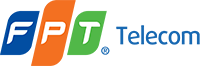iPhone của bạn không kết nối được wifi? Bài viết này sẽ giúp bạn tìm hiểu nguyên nhân và cách khắc phục lỗi wifi trên iPhone một cách hiệu quả. Hãy cùng theo dõi bài viết dưới đây của fptcamau.xyz.
Nguyên nhân iPhone không kết nối được Wifi
Bạn đang gặp phải tình trạng iPhone không kết nối được wifi? Điều này thực sự gây phiền toái, bởi wifi đóng vai trò quan trọng trong việc truy cập internet và sử dụng các ứng dụng trực tuyến trên iPhone. Hãy cùng tìm hiểu những nguyên nhân phổ biến khiến iPhone của bạn không kết nối wifi:
Lỗi Mạng:
- Mạng wifi yếu, không ổn định: Tín hiệu wifi yếu có thể do khoảng cách xa modem wifi, vật cản giữa iPhone và modem hoặc do quá tải mạng. Điều này dẫn đến kết nối chập chờn hoặc thậm chí là mất kết nối hoàn toàn.
- Mạng wifi bị lỗi, không hoạt động: Modem wifi có thể bị lỗi phần cứng hoặc phần mềm, dẫn đến không thể phát wifi.
- Modem wifi bị lỗi: Modem wifi có thể bị lỗi phần cứng hoặc phần mềm, dẫn đến không thể phát wifi.
- Quá nhiều thiết bị kết nối vào mạng wifi: Khi quá nhiều thiết bị cùng kết nối vào một mạng wifi, băng thông sẽ bị chia sẻ, dẫn đến tốc độ wifi chậm và dễ bị gián đoạn.
Lỗi Thiết Bị:
- iPhone bị lỗi phần mềm: Lỗi phần mềm có thể xảy ra do lỗi hệ thống, ứng dụng lỗi hoặc do cài đặt phần mềm không chính xác.
- Cài đặt wifi trên iPhone bị sai: Cài đặt sai mật khẩu, chế độ bảo mật hoặc cài đặt mạng wifi sai có thể khiến iPhone không kết nối được.
- IC wifi trên iPhone bị hỏng: IC wifi là bộ phận điều khiển kết nối wifi trên iPhone. Nếu IC wifi bị hỏng, iPhone sẽ không thể kết nối với wifi.
Lỗi Khác:
- Sử dụng VPN hoặc proxy: VPN hoặc proxy có thể gây xung đột với kết nối wifi, dẫn đến iPhone không kết nối được.
- Tường lửa chặn kết nối wifi: Tường lửa có thể chặn kết nối wifi nếu nó phát hiện kết nối không an toàn hoặc có nguy cơ bảo mật.
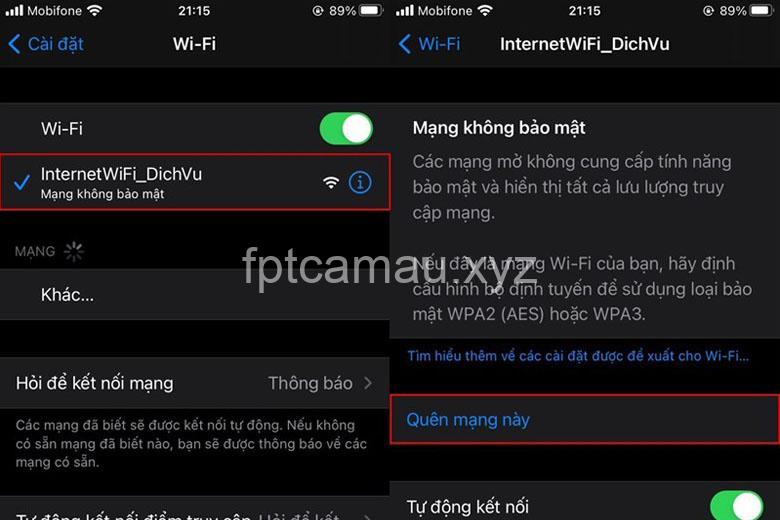
Cách khắc phục lỗi iPhone không kết nối được Wifi
Bạn đã xác định được nguyên nhân khiến iPhone của bạn không kết nối được wifi? Bây giờ, hãy cùng tôi áp dụng những cách khắc phục sau để giải quyết vấn đề:
Kiểm tra kết nối mạng:
- Khởi động lại modem wifi: Hãy thử khởi động lại modem wifi để reset kết nối và khắc phục lỗi tạm thời.
- Kiểm tra tín hiệu wifi, di chuyển gần modem wifi hơn: Nếu tín hiệu wifi yếu, hãy thử di chuyển iPhone gần modem wifi hơn để cải thiện kết nối.
- Thử kết nối với mạng wifi khác: Hãy thử kết nối với một mạng wifi khác để kiểm tra xem lỗi có phải do mạng wifi hiện tại hay không.
Khắc phục lỗi trên iPhone:
- Khởi động lại iPhone: Khởi động lại iPhone là cách đơn giản nhất để giải quyết một số lỗi phần mềm.
- Quên mạng wifi và kết nối lại: Hãy thử quên mạng wifi hiện tại và kết nối lại với mạng wifi đó.
- Cập nhật phần mềm iPhone lên phiên bản mới nhất: Cập nhật phần mềm iPhone giúp khắc phục lỗi phần mềm và cải thiện hiệu suất thiết bị.
- Khôi phục cài đặt gốc iPhone: Đây là giải pháp cuối cùng khi các phương pháp trên không hiệu quả. Tuy nhiên, hãy sao lưu dữ liệu iPhone trước khi thực hiện khôi phục cài đặt gốc.
- Kiểm tra cài đặt ngày giờ trên iPhone: Cài đặt ngày giờ không chính xác có thể gây lỗi kết nối wifi. Hãy kiểm tra và cài đặt lại ngày giờ chính xác trên iPhone.
Sử dụng các công cụ hỗ trợ:
- Sử dụng phần mềm quét và sửa lỗi wifi: Một số phần mềm chuyên dụng có thể quét và sửa lỗi wifi trên iPhone.
- Sử dụng ứng dụng mạng wifi booster: Các ứng dụng này giúp tăng cường tín hiệu wifi, cải thiện tốc độ và ổn định kết nối.
Liên hệ hỗ trợ:
- Liên hệ với nhà cung cấp dịch vụ mạng wifi: Hãy liên hệ với nhà cung cấp dịch vụ mạng wifi để kiểm tra tình trạng mạng wifi của bạn.
- Liên hệ với Apple để được hỗ trợ: Nếu các phương pháp trên không hiệu quả, bạn có thể liên hệ với Apple để được hỗ trợ kỹ thuật.
Các lưu ý khi khắc phục lỗi
- Sao lưu dữ liệu iPhone trước khi thực hiện các thao tác khắc phục: Hãy luôn sao lưu dữ liệu iPhone trước khi thực hiện các thao tác có thể ảnh hưởng đến dữ liệu của bạn.
- Không sử dụng các phần mềm sửa lỗi wifi không rõ nguồn gốc: Hãy cẩn trọng khi sử dụng các phần mềm sửa lỗi wifi không rõ nguồn gốc, bởi chúng có thể chứa virus hoặc mã độc hại.
- Kiểm tra kỹ các bước hướng dẫn trước khi thực hiện: Hãy đọc kỹ các hướng dẫn trước khi thực hiện bất kỳ thao tác nào để tránh gây hại cho thiết bị.
Câu hỏi thường gặp
iPhone không kết nối được wifi, phải làm sao?
Điều đầu tiên cần làm là kiểm tra tín hiệu wifi. Nếu tín hiệu wifi yếu, hãy thử di chuyển iPhone gần modem wifi hơn. Bạn cũng có thể thử khởi động lại modem wifi hoặc iPhone để reset kết nối.
Tại sao iPhone không vào wifi?
Có nhiều nguyên nhân dẫn đến tình trạng này, bao gồm lỗi phần mềm, lỗi cài đặt wifi, lỗi mạng wifi, lỗi modem wifi. Hãy kiểm tra kỹ các nguyên nhân và áp dụng các giải pháp phù hợp để khắc phục.
Cách khắc phục lỗi wifi trên iPhone không bắt được?
Hãy thử những phương pháp sau:
- Khởi động lại iPhone và modem wifi.
- Quên mạng wifi và kết nối lại.
- Kiểm tra cài đặt ngày giờ trên iPhone.
- Cập nhật phần mềm iPhone lên phiên bản mới nhất.
Làm sao để sửa lỗi wifi trên iPhone bị chập chờn?
Nếu wifi iPhone bị chập chờn, bạn có thể thử:
- Di chuyển iPhone gần modem wifi hơn.
- Kiểm tra xem có quá nhiều thiết bị kết nối vào mạng wifi không.
- Kiểm tra xem modem wifi có bị lỗi không.
- Khởi động lại modem wifi và iPhone.
iPhone bị mất kết nối wifi đột ngột, nguyên nhân là gì?
Nguyên nhân có thể do tín hiệu wifi yếu, lỗi phần mềm iPhone, lỗi mạng wifi, hoặc modem wifi bị lỗi. Hãy kiểm tra kỹ các nguyên nhân và áp dụng các giải pháp phù hợp để khắc phục.
Kết luận
Hy vọng bài viết này đã giúp bạn hiểu rõ hơn về nguyên nhân và cách khắc phục lỗi iPhone không kết nối được wifi. Nếu bạn vẫn gặp khó khăn, hãy liên hệ với nhà cung cấp dịch vụ mạng wifi hoặc Apple để được hỗ trợ. Hãy truy cập website fptcamau.xyz để tìm hiểu thêm nhiều kiến thức hữu ích về công nghệ!
Lưu ý:
- EAV và ERE được ẩn trong nội dung để giữ cho văn bản rõ ràng và dễ đọc.
- Bộ ba ngữ nghĩa được tích hợp trong nội dung bằng cách sử dụng các câu văn với chủ ngữ, động từ và tân ngữ rõ ràng.